Automation 계정에서 업데이트 관리 제거
Important
Automation 업데이트 관리는 2024년 8월 31일에 사용 중지되었으며 Azure 업데이트 관리자를 사용하는 것이 좋습니다. Automation 업데이트 관리에서 Azure 업데이트 관리자로 마이그레이션에 설명된 지침을 따르세요.
Azure Automation 업데이트 관리를 사용하여 가상 머신에서 업데이트 관리를 사용하도록 설정하면 업데이트 관리 사용을 중지하고 계정 및 연결된 Log Analytics 작업 영역에서 구성을 제거할 수 있습니다. 이 문서에서는 관리형 VM, Automation 계정 및 Log Analytics 작업 영역에서 업데이트 관리를 완전히 제거하는 방법을 설명합니다.
Azure Portal에 로그인
Azure Portal에 로그인합니다.
VM 관리 제거
업데이트 관리를 제거하기 전에 먼저 VM 관리를 중지해야 합니다. 이 기능에서 VM 등록을 취소하려면 업데이트 관리에서 VM 제거를 참조하세요.
업데이트 관리 솔루션 제거
작업 영역에서 Automation 계정의 연결을 해제하려면 다음 단계를 수행하여 업데이트 관리를 완전히 제거해야 합니다. 작업 영역에서 업데이트 솔루션을 제거합니다.
Azure Portal에 로그인합니다.
Azure Portal에서 모든 서비스를 선택합니다. 리소스 목록에서 Log Analytics를 입력합니다. 입력을 시작하면 입력한 내용을 바탕으로 목록에서 제안 항목이 필터링됩니다. Log Analytics를 선택합니다.
업데이트 관리를 사용하도록 설정했을 때 선택한 작업 영역을 Log Analytics 작업 영역 목록에서 선택합니다.
왼쪽에서 솔루션을 선택합니다.
솔루션 목록에서 업데이트(작업 영역 이름)를 선택합니다. 솔루션의 개요 페이지에서 삭제를 선택합니다. 확인하라는 프롬프트가 나타나면 예를 선택합니다.
Automation 계정에서 작업 영역 연결 해제
Azure Portal에서 Automation 계정을 선택합니다.
Automation 계정을 열고 왼쪽의 관련 리소스 아래에서 연결된 작업 영역을 선택합니다.
연결 해제 작업 영역 페이지에서 작업 영역 연결 해제 및 프롬프트에 응답을 선택합니다.
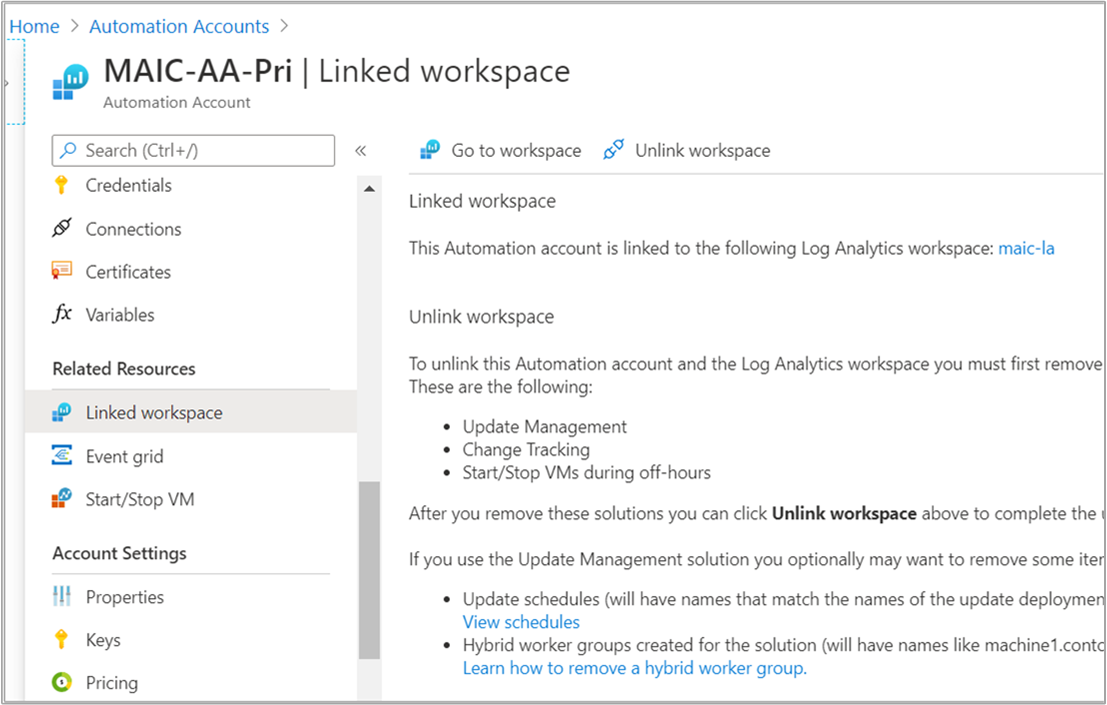
Log Analytics 작업 영역에서 연결을 해제하는 동안 메뉴의 알림에서 진행 상황을 추적할 수 있습니다.
또는 작업 영역 내 Automation 계정에서 Log Analytics 작업 영역의 연결을 해제할 수 있습니다.
Azure Portal에서 Log Analytics를 선택합니다.
작업 영역의 관련 리소스 아래에서 Automation 계정을 선택합니다.
Automation 계정 페이지에서 계정 연결 해제를 선택합니다.
Automation 계정의 연결을 해제하는 동안 메뉴의 알림에서 진행 상황을 추적할 수 있습니다.
Automation 계정 정리
업데이트 관리에 이전 버전의 Azure SQL 모니터링을 지원하도록 구성된 경우 기능을 설정하면 제거해야 할 Automation 자산이 생성되었을 수도 있습니다. 업데이트 관리의 경우 더 이상 필요하지 않은 다음 항목을 제거할 수도 있습니다.
- 업데이트 일정 - 각 항목에는 사용자가 만든 업데이트 배포와 일치하는 이름이 있습니다.
- 업데이트 관리용으로 만든 Hybrid Worker 그룹 - 각 그룹에는 machine1.contoso.com_9ceb8108-26c9-4051-b6b3-227600d715c8)과 비슷하게 이름이 지정됩니다.
다음 단계
이 기능을 다시 사용하도록 설정하려면 Automation 계정에서 업데이트 관리 사용, Azure Portal을 탐색하여 업데이트 관리 사용, Runbook에서 업데이트 관리 사용 또는 Azure VM에서 업데이트 관리 사용을 참조하세요.